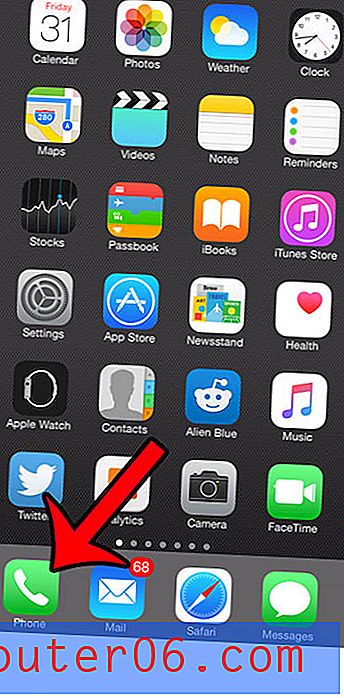10 съвета за подобряване на живота на батерията на iPhone 7
Животът на батерията на iPhone 7 и iPhone 7 Plus е толкова добър, колкото досега за собствениците на iPhone. Средният живот на Plus е малко по-висок от базовия модел, но и двете версии на iPhone 7 могат да го изкарат през средния работен ден при нормална употреба, като в края на краищата е останал известен живот на батерията.
Но ако използвате вашия iPhone 7 сериозно, дори и силният живот на батерията на тази версия на устройството може да не е достатъчен за начина, по който използвате телефона. Ето защо, вместо да разчитате на преносими зарядни устройства за батерии, които да ви помогнат да го направите през деня, може да търсите някои настройки, които можете да промените на вашия iPhone, които могат да ви помогнат да извлечете малко повече живот от батерията си.
Съвет 1: Изключете фоновото обновяване на приложението.
Почти всяка статия, която сте прочели или сте чели в миналото, относно подобряването на живота на батерията на iPhone, ще включва този съвет. Приложенията на вашия iPhone ще актуализират данните си на заден план, когато използвате други приложения. Това помага да се гарантира, че информацията, която виждате в това приложение, е възможно най-актуална следващия път, когато я отворите.
В някои случаи това актуализиране на фоновите данни може да има много негативно влияние върху живота на батерията на вашия iPhone. За щастие може да се изключи напълно.
Можете да изключите настройката Background Refresh Refresh на вашия iPhone със следните стъпки.
- Докоснете Настройки .
- Изберете меню Общи .
- Докоснете бутона Background Refresh Refresh .
- Изключете опцията за обновяване на фона на приложението в горната част на екрана.

Ще отбележите, че всички ваши приложения са посочени в това меню, така че вместо да изключите напълно обновяването на фоновото приложение, можете да изберете да го деактивирате само за някои от вашите приложения.
Съвет 2: Включете опцията „Намаляване на движението“.
Тази настройка може да изглежда малко трудна за дефиниране при първия път, когато я срещнете, но по същество контролира анимациите, които се появяват, когато отваряте и затваряте приложения и менюта. Той също така отговаря за движението в анимираните фонове на тапети на iPhone.
Моето лично предпочитание е да изключвам тази настройка всеки път, когато настроя нов iPhone за лична употреба. Не мисля, че това носи много за iPhone изживяване, тъй като не използвам подвижните тапети на телефона си. Дори ако подобрението на живота на батерията е минимално, ми се струва, че си заслужава.
- Отворете Настройки .
- Изберете Общи .
- Докоснете Достъпност .
- Докоснете опцията Намаляване на движението .
- Включете настройката Намаляване на движението .
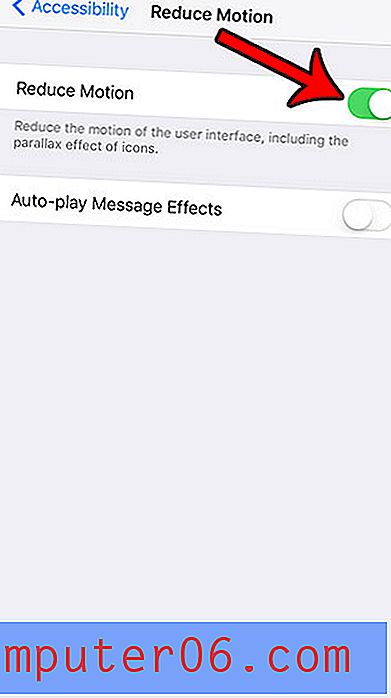
В това меню има и настройка за Автоматично възпроизвеждане на съобщения. Това се отнася до iMessage ефектите, които са налични в iOS 10. Можете да изпитате някои незначителни подобрения в живота на батерията, като изберете да не възпроизвеждате тези ефекти автоматично.
Съвет 3: Активиране на автоматичната яркост.
Екранът на вашия iPhone е един от, ако не и най-големият източник на използване на батерията на устройството. Намаляването на яркостта на екрана може да има драматичен ефект върху продължителността на батерията, която получавате от обикновено зареждане. Можете да контролирате яркостта на екрана, като плъзнете нагоре от долната част на началния екран, за да отворите контролния център, след което плъзнете плъзгача за яркост вляво.
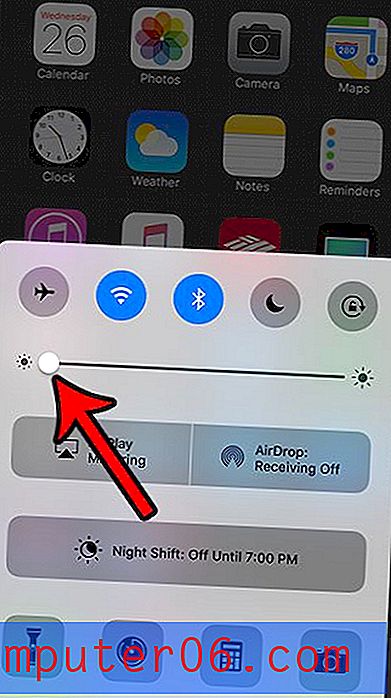
Можете също така да изберете да включите автоматичната яркост, което ще накара iPhone да регулира яркостта на екрана ви автоматично, въз основа на осветлението на околната среда, което усеща около вас. Можете да активирате автоматичната яркост чрез следните стъпки.
- Изберете иконата за настройки .
- Отворете менюто Дисплей и яркост .
- Включете опцията за автоматично яркост .
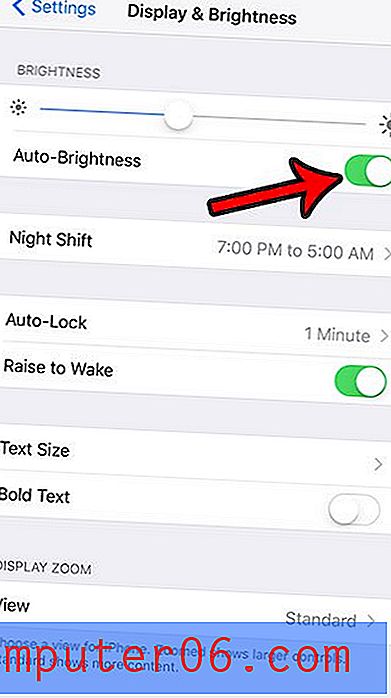
Съвет 4: Използвайте Wi-Fi вместо Cellular, когато е възможно.
Вашият iPhone ще използва по-малко енергия, когато е свързан към Wi-Fi мрежа, отколкото когато е свързан към клетъчна мрежа. Ето защо, ако имате избор, трябва да използвате Wi-Fi, ако и двете опции са достъпни за вас.
Ако обаче знаете, че няма да бъдете свързани към Wi-Fi мрежа за известно време, тогава в действителност е полезно за живота на батерията ви да изключите Wi-Fi. Вашият iPhone ще консумира живота на батерията, като периодично търси налични Wi-Fi мрежи, така че има някои печалби, свързани с батерията, които трябва да се постигнат, като се предотврати тази дейност. Можете да включите или изключите Wi-Fi със следните стъпки.
- Плъзнете нагоре от долната част на началния екран, за да отворите контролния център.
- Докоснете иконата на Wi-Fi, за да я изключите или включите.
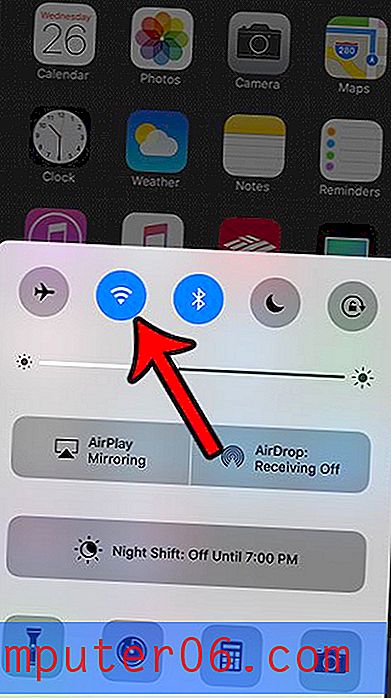
Wi-Fi се включва, когато иконата е синя, и се изключва, когато иконата е сива. Wi-Fi е включен за iPhone на изображението по-горе.
Съвет 5: Използвайте режим с ниска мощност.
Тази настройка беше въведена в iOS 9 и е една от по-добрите възможности за подобряване на живота на батерията на iPhone 7. Активирането на режим с ниска мощност автоматично ще коригира няколко настройки, така че батерията на вашия iPhone да издържи по-дълго. Можете да прочетете повече за режима с ниска мощност тук. За да активирате Low Power Moe на вашия iPhone 7, изпълнете следните стъпки:
- Докоснете иконата за настройки .
- Изберете опцията за батерията .
- Включете режим с ниска мощност .
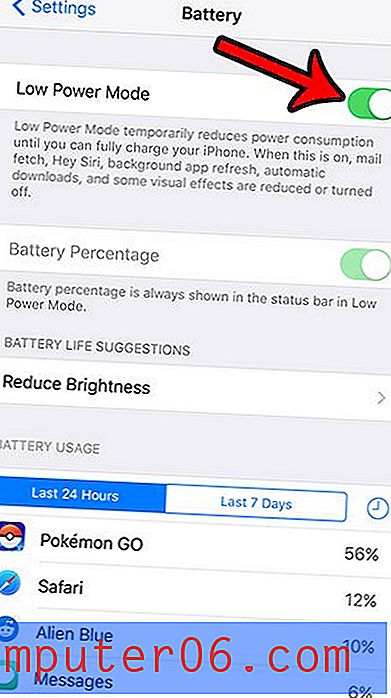
Ще знаете, че сте включили режим с ниска мощност, когато иконата на батерията ви е жълта.
Съвет 6: Активирайте режима на самолет в зоните с ниско приемане на клетки.
Докато постоянното търсене на вашия iPhone за Wi-Fi мрежа може да изтощи батерията, подобно търсене на клетъчна мрежа може да повлияе негативно и на живота на батерията ви. Ако ще се намирате в зона с лошо приемане на клетките и така или иначе няма да се нуждаете от вашия iPhone, тогава може да бъде много полезно да активирате Airplane Mode.
Airplane Mode е предназначен да бъде бърз метод за изключване на всички настройки и безжични връзки, които обикновено не са разрешени в самолетите. Но той служи на двойното задължение като средство за запазване на живота на батерията, когато нямате нужда от Wi-Fi, клетъчна или Bluetooth връзка. Можете да включите или изключите настройката на Airplane Mode, като направите следното:
- Плъзнете нагоре от долната част на началния екран, за да отворите контролния център.
- Докоснете иконата на самолета в горния ляв ъгъл на контролния център.
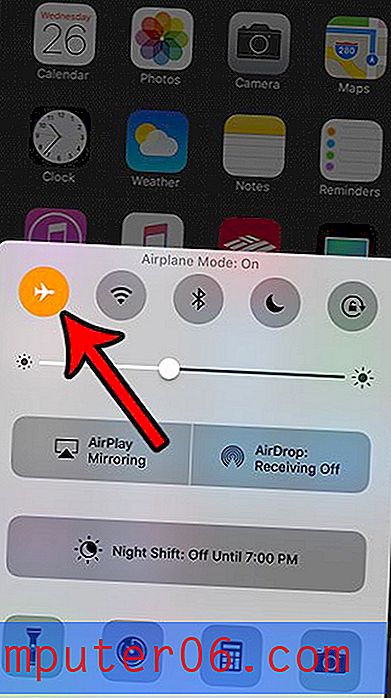
Airplane Mode е активиран, когато иконата е оранжева. Разреших Airplane Mode на изображението по-горе.
Съвет 7: Проверете за iOS актуализации и ги инсталирайте, ако има такива.
Периодично Apple ще пуска актуализации за операционната система iOS на вашия iPhone. Тези актуализации могат да включват нови функции, а също така могат да коригират грешки и проблеми, открити в последната версия на софтуера iOS.
Много пъти тези актуализации ще включват функции, които могат да подобрят живота на батерията ви, така че е добра идея да ги инсталирате, когато са налични. Можете да проверите наличните актуализации за iOS на вашия iPhone 7, като изпълните стъпките по-долу.
- Отворете менюто за настройки .
- Изберете опцията Общи .
- Докоснете бутона за актуализиране на софтуера .
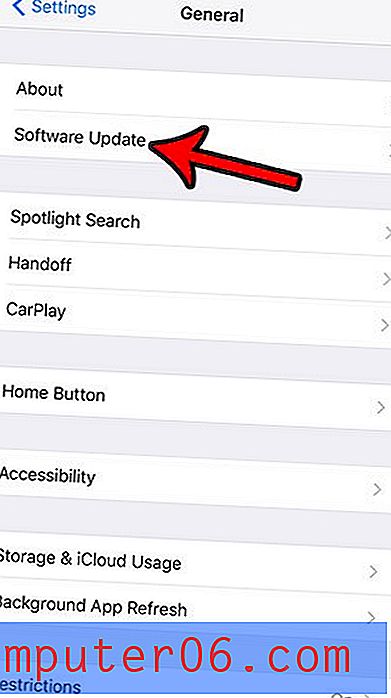
Ако е налична актуализация, ще можете да докоснете бутона Install, за да изтеглите и инсталирате актуализацията. Обърнете внимание, че ще трябва да имате достатъчно място на вашия iPhone, за да изтеглите актуализацията, така че може да се наложи първо да изтриете някои неща от вашия iPhone. Освен това ще трябва да бъдете свързани с Wi-Fi и трябва да зареждате вашия iPhone, ако имате възможност. В противен случай ще искате да завършите актуализацията, когато имате поне 50% или повече остатъчен живот на батерията.
Съвет 8: Накарайте екрана да заспи по-бързо.
Както споменахме по-рано, вашият iPhone екран е най-големият виновник за използването на батерията на устройството. Така че, докато трябва да имате предвид яркостта на екрана, вие също трябва да търсите начини да сведете до минимум времето, през което те са включени.
Една от областите, където това може да се подобри, е чрез съкращаване на времето, което iPhone чака, преди да премине към „заспиване“. Това се контролира с настройка, наречена Auto-Lock и можете да изберете да активирате това само за 30 секунди. Можете да намерите настройките за автоматично заключване с помощта на стъпките по-долу.
- Докоснете иконата на настройките .
- Изберете опцията Display & Brightness .
- Изберете бутона за автоматично заключване .
- Изберете опцията 30 секунди .
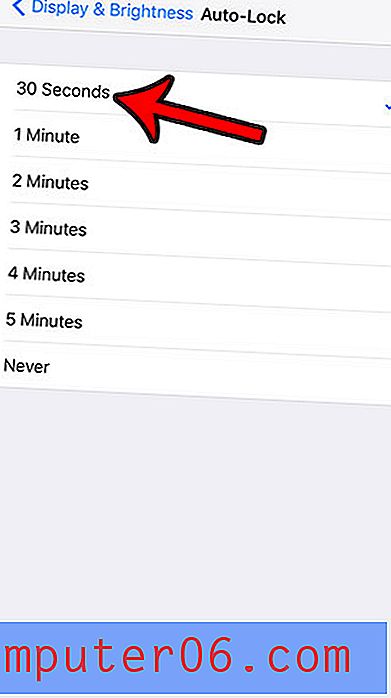
Съвет 9: Деактивирайте Bluetooth, ако не го използвате.
Bluetooth технологията е страхотна и може да ви позволи да правите някои интересни неща с вашия iPhone. Независимо дали това означава да слушате музика през Bluetooth слушалки, да пишете на външна клавиатура вместо на екрана или да синхронизирате вашия iPhone с колата си, това е доста удобен безжичен инструмент.
Но, както при Wi-Fi и клетъчните мрежи, обсъдени по-рано, Bluetooth е постоянно включен и сканира за устройства, към които може да се свърже. Това използва живота на батерията, така че е добра идея да я изключите, ако сега няма да се възползвате от това.
- Плъзнете нагоре от долната част на началния екран, за да отворите контролния център.
- Докоснете иконата на Bluetooth, за да я изключите.
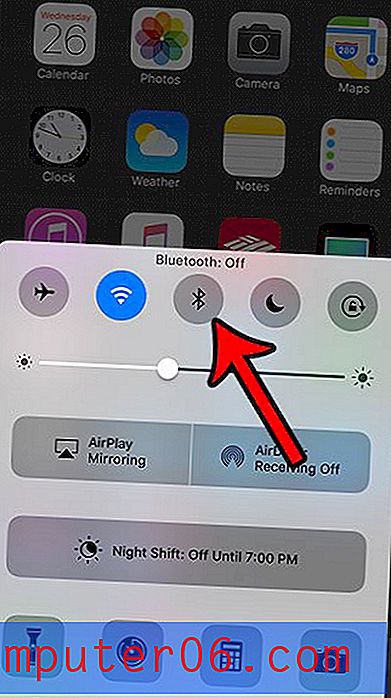
Bluetooth се изключва, когато иконата е сива, и се включва, когато иконата е синя. Изключих Bluetooth на изображението по-горе.
Съвет 10: Изключете всички вибрации.
Почти всеки звук, вибрация и уведомяване на вашия iPhone ще изтощи живота на батерията ви. Вибрацията може да бъде един от по-облагаемите ефекти на батерията, така че деактивирането на всички вибрации за вашия iPhone може да бъде от полза.
Можете да изключите всички вибрации на вашия iPhone, като изпълните следните стъпки.
- Отворете менюто за настройки .
- Изберете опцията Общи .
- Докоснете бутона за достъпност .
- Докоснете елемента вибрация .
- Изключете бутона отдясно на вибрацията .
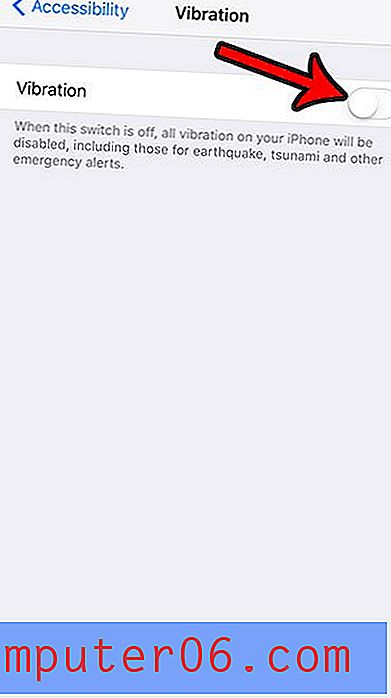
Ако имате проблеми с лоша производителност на батерията на вашия iPhone, тогава се надяваме, че тези съвети ще ви дадат някои идеи за отстраняване на тези проблеми. Очевидно вашият собствен модел на лично използване ще диктува ефективността на много от тези съвети, но в много ситуации ще има забележимо подобрение.